WiFi opererer i uregulerte deler av radiospekteret. Disse frekvensene deles med ting som mikrobølgeovner, trådløse telefoner, garasjeportåpnere og en økende mengde andre WiFi -enheter. Det mange WiFi -nettverk står overfor i disse dager er som å prøve å stille inn på en svak radiostasjon i et travelt bymarked.
Denne uken noen tips og forslag du kan prøve når ting ikke fungerer.
Start rutere på nytt
Dette er grunnleggende, men ofte effektivt. Når du har WiFi -problemer, start Wi -Fi -ruteren eller tilgangspunktet på nytt. Trekk ut strømledningen, vent i 5 sekunder, og koble deretter til igjen. Hvis du har flere rutere eller trådløse tilgangspunkter (WAP -er), kan du prøve å starte dem på nytt når det oppstår problemer.
Det er ikke uvanlig at forbruker (billig) WiFi -utstyr trenger å starte på nytt noen få uker for å fungere pålitelig.
På datamaskinen din bør du slå systemet av på nytt for å finne tilgjengelige nettverk ved å slå WiFi av og deretter på igjen. På Mac -maskiner klikker du på flyplassmenyen og velger
Slå av flyplassen, vent ca. 5 sekunder, og slå deretter på igjen. På iPhones går iPods og iPads til Innstillinger -> WiFi og skyv bryteren til Av, vent noen sekunder, og slå deretter på.Endre plassering av rutere og datamaskiner
Igjen veldig enkelt, men endringer på bare noen få fot kan være nok til å gjøre en forskjell. Hold ruteren borte fra store metalloverflater som hyller, arkivskap og vegger med metallpinner, disse kan fungere som energisink og hindre WiFi -signaler.
Når jeg bruker den bærbare datamaskinen min i bilen min (parkert, ikke mens jeg kjører), kan jeg få en eller to barers forskjell i mottak når jeg hviler min MacBook mot rattet vs.. legger den på passasjersetet ved siden av meg.
Et lignende gitterverk som finnes inne i gamle gipsvegger og tak er enda verre - dette arrangementet kan skape en skjermende effekt fra RF -energi (se: Faraday bur). Dette er et problem rundt Boston i gamle hus og bygårder. Du må kanskje sette Wi -Fi -tilgangspunkter i hvert rom for å dekke slike mellomrom tilstrekkelig.
Se etter overoppheting
En WiFi -ruter er en liten radiosender som opererer med maksimal effekt, vanligvis i en dårlig ventilert boks. Ved normal bruk blir mange av dem (spesielt Apples Airport Extreme) deilige nok til å holde kaffen varm. Hvis annet utstyr er plassert på toppen av ruteren eller på annen måte blokkerer ventilasjonsåpninger, kan ting lett overopphetes og forårsake all slags bisarre oppførsel.

Når du har problemer med å sjekke hvor varmt utstyret ditt er, må du kanskje koble fra strømmen i noen minutter og la ting kjøle seg ned. Plasser WiFi -utstyret ditt på toppen av en bunke når det er mulig, og la det være minst et par centimeter plass på alle sider for ventilasjon.
Oppdater fastvare
Leverandører av rutere, nettverkskort, datamaskiner og grafregnere slipper ofte fastvareoppdateringer til enhetene sine som kan forbedre ytelsen. Når du har problemer, er det verdt å sjekke at alt er oppdatert; hvis ikke, bruk tilgjengelige oppdateringer. Dette gjelder spesielt for nye enheter.
Med fastvare er imidlertid forsiktighet en dyd. Fastvareoppdateringer har vært kjent for å introdusere feil til ellers stabile systemer. Med dedikert nettverksmaskinvare lar jeg vanligvis ting være i fred med mindre det er problemer. Som de sier, ikke fikser det hvis det ikke er ødelagt!
Bruk en større eller ekstern antenne
WiFi -antenner er generelt ganske små, noen få centimeter lange på ruteren (hvis det er) og vanligvis interne på datamaskinen eller håndholdt. Mottakelsen kan ofte forbedres ved å bruke en større eller ekstern antenne for å øke signal-til-støy.
Noen eldre rutere tilbyr flyttbare antenner; gamle Linksys -rutere er et merke som jeg ser større erstatninger tilgjengelig på lokale loppemarkeder. Apple ga denne muligheten på sine tidlige "UFO" -formede Airport Extreme -rutere, men den er fjernet fra de nåværende White Sealed Boxes.
På en stasjonær eller bærbar datamaskin med et metallhylster hjelper en ekstern antenne enormt. Apples Mac Pro- og PowerMac G5-modeller med Airport Extreme bruker en liten T-formet antenne som kobles til en antenneport på baksiden av datamaskinen (hvis den mangler, erstatninger finnes på nettet).
For bærbare datamaskiner kan du vanligvis ikke legge til forskjellige antenner på interne WiFi -kort, men du kan bruke en USB WiFi -adapter, et PC -kort eller et ExpressCard WiFi -adapter som stikker litt ut fra datamaskinen beløp. Disse enhetene får antennen utenfor kabinettet for å forbedre mottaket.
Den virkelig desperate, eller den stolte nørden, kan også skape en parabolsk parabolen antenne ved å bruke enkle husholdningsartikler som grønnsaksfilter og woktilbehør. Jeg har lest at disse fungerer ganske bra - men du kan bli pålagt å bruke en foliehatt før installasjonen godkjennes.
Glem tidligere lagrede nettverk
Programvareproblemer kan forårsake problemer selv om mottaket er bra. Macer og iDevices hiker noen ganger når de blir med i tidligere besøkte nettverk. Dette kan skje når nettverksmaskinvare eller krypteringsmetoder endres, men nettverksnavnet og passordet forblir det samme. Å tvinge enheten til å glemme et tidligere lagret nettverk kan hjelpe.
Slå av flyplassen før du gjør noen endringer. På Mac lagres informasjon om lagrede nettverk på to steder, i Systemvalg -> Nettverk -> Flyplass -> Avansert (dette lagrer nettverksnavn), og i systemnøkkelringen (dette lagrer nettverkspassord). Du må slette informasjon fra begge steder for å fjerne gamle nettverk fullt ut.
Å fremkalle hukommelsestap på iPhone, iPad eller iPod Touch kan være litt vanskeligere. Du kan ikke se nettverksinnstillingene mens WiFi er deaktivert, så iDevice prøver å koble til når du feilsøker. For å komme til Glem dette nettverket alternativet, trykk på Innstillinger -> WiFi, og trykk deretter på pilen ved siden av nettverksnavnet:
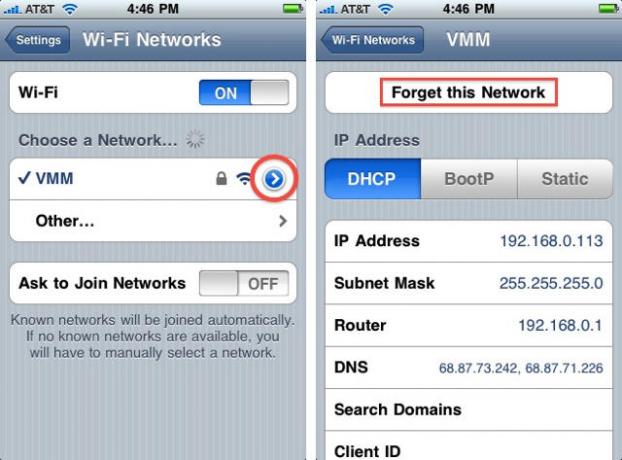
Etter min erfaring Glem dette nettverket knappen vises periodisk, noen ganger der, noen ganger ikke. Har andre lesere sett denne oppførselen?
Endre WiFi -kanalen
Med så mange enheter som bruker WiFi -spekteret i disse dager (både 2,4 GHz og 5,8 GHz -bånd), er signalbelastning et problem i urbane nabolag. Det kan hjelpe å bytte kringkastingskanal på ruteren. De fleste moderne rutere tilbyr en automatisk modus, som prøver lokal trafikk og dynamisk tildeler en klar kanal etter behov. Dette er vanligvis verdt å prøve først.
Hvis det ikke fungerer, bruk en WiFi -trafikkmonitor som iStumbler på Mac eller a WiFi Finder -app for iPhone/iPad for å se hva som skjer i ditt område. Du kan bli overrasket over hvor mye trafikk du ser, langt mer enn flyplassmenyen vanligvis viser. Se hvilke kanaler som brukes av omkringliggende nettverk, og velg deretter noen få skritt fra overfylte valg.
Endre krypteringsmetoder
Passord på WiFi -nettverk brukes ikke bare for pålogging, men krypterer også trafikken som overføres. Krypteringsmetoder inkluderer WEP, WPA, WPA2, etc. WPA er sterkere og foretrukket fremfor WEP i de fleste tilfeller, men noen ganger vil bruk av en annen krypteringsmetode i ruteren tillate plagsomme klienter å koble til.
Eldre 802.11b -utstyr støtter kanskje ikke WPA -kryptering i det hele tatt, så hvis du må koble til dette utstyret (inkludert noe originalt Apple Airport -utstyr) vil WEP være din foretrukne metode.
Bruk No Password
Sikkerhetsfagfolk vil krype sammen, men de færreste tilkoblingshodepine kommer med et åpent tilgangspunkt - ingen passord eller kryptering. Selvfølgelig utgjør dette en stor sikkerhetsrisiko - et åpent WiFi -nettverk er som å la en 100 fot lang ethernetledning dingle utenfor vinduet ditt. Noen ganger overstyrer imidlertid praktiske hensyn: har du prøvd å forklare hvordan du legger inn en 128 bit WEP -nøkkel til bestemoren din i det siste?
Jeg anbefaler ikke å bruke WiFi uten passord som standard (noen steder er dette faktisk ulovlig), men i områder der sikkerhetshensyn eller tekniske ferdigheter er lave, og risikoen vurderes og forstås, uten bruk av passord kan være levedyktig løsning. Bare pass på at du aldri skriver andre passord eller personlig identifiserbar informasjon via en åpen WiFi -lenke.
